1.安装PicGo
官方地址:https://molunerfinn.com/PicGo (国内下载毕竟慢,下面提供一个Windows 网盘地址)
链接:https://pan.baidu.com/s/1xyV2HaXyrGhpOfM7A4EXCg Windows 64 - 2.3.0版本
提取码:drhb
2.PigGo使用
安装好打开软件如下图
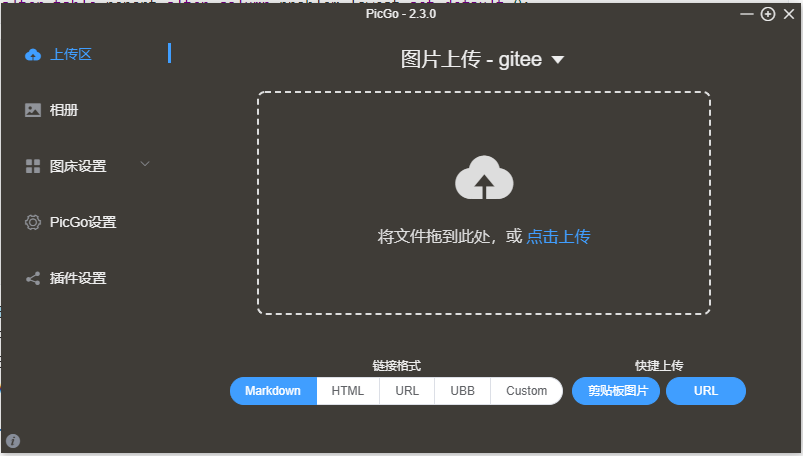
在图床设置的地方 配置自己的云端图床
默认支持以下图床(其他的可在插件列表查询进行安装)具体的配置信息可参考PicGo文档或者自己查找相关配置
七牛图床v1.0腾讯云 COS v4\v5 版本v1.1 & v1.5.0又拍云v1.2.0GitHubv1.5.0SM.MS V2v2.3.0-beta.0阿里云 OSSv1.6.0Imgurv1.6.0
注意
你必须安装Node.js之后才能安装PicGo的插件,因为PicGo要使用
npm来安装插件。
3.PigGo配置gitee 仓库当作图床仓库
1.创建gitee仓库
这里选择 开源 方便PigGo 相册管理图床,私有也能完成上传操作,只是无法通过PigGo预览管理
仓库地址一会配置PicGo要用,可以保存下。
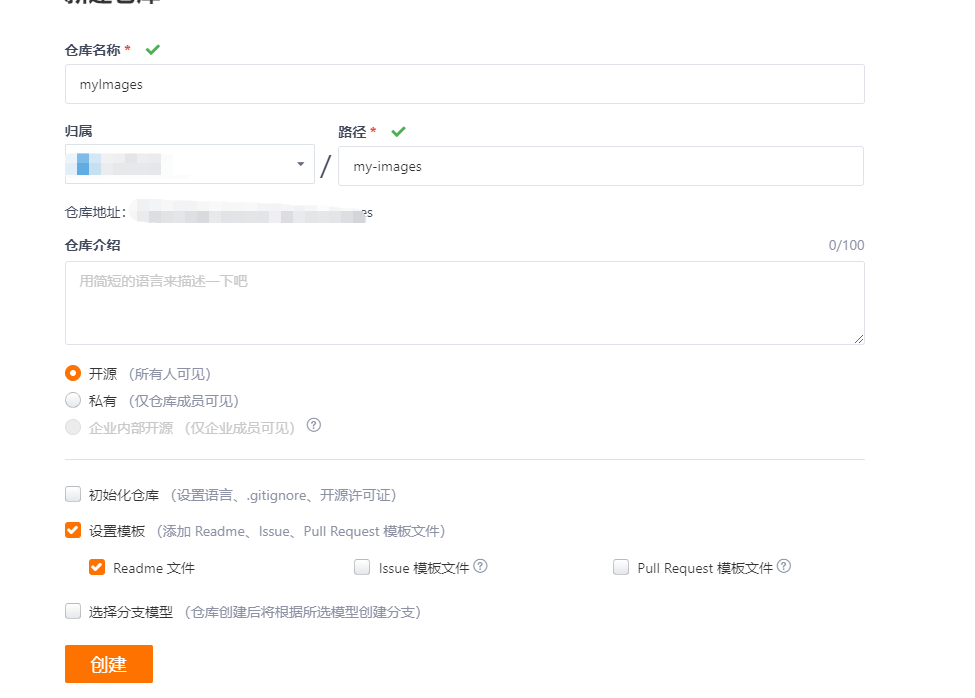
2.创建gitee私人token
以便授权PigGo进行仓库操作权限
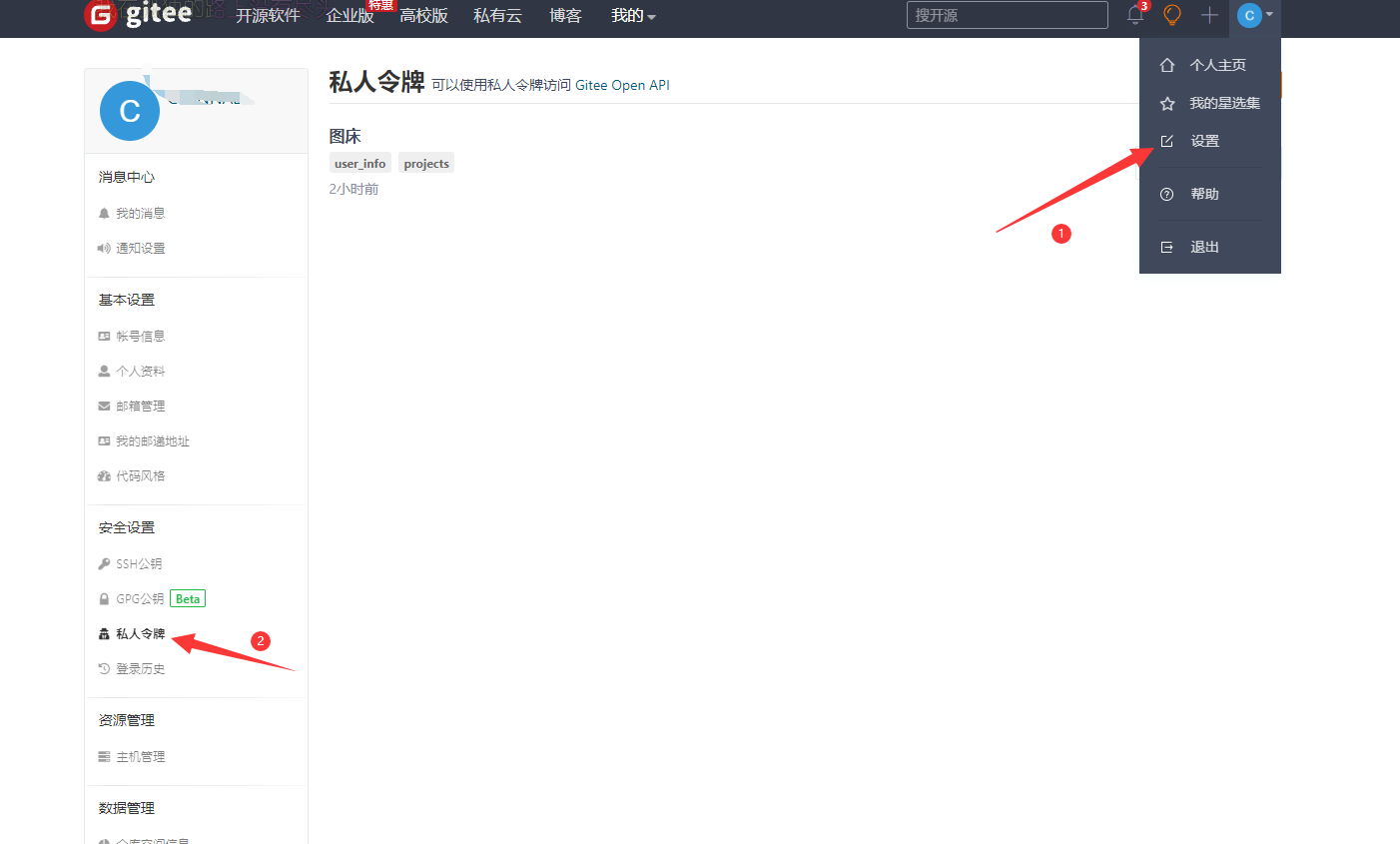
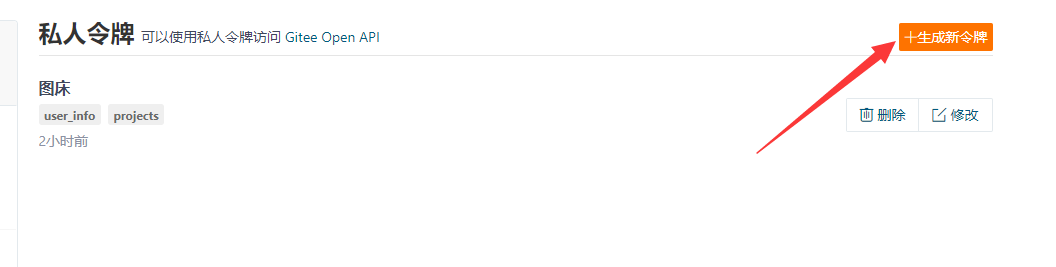
输入令牌名称,选择令牌拥有的权限,更新项目权限已经足够,不了解权限的话也可以全部选择。
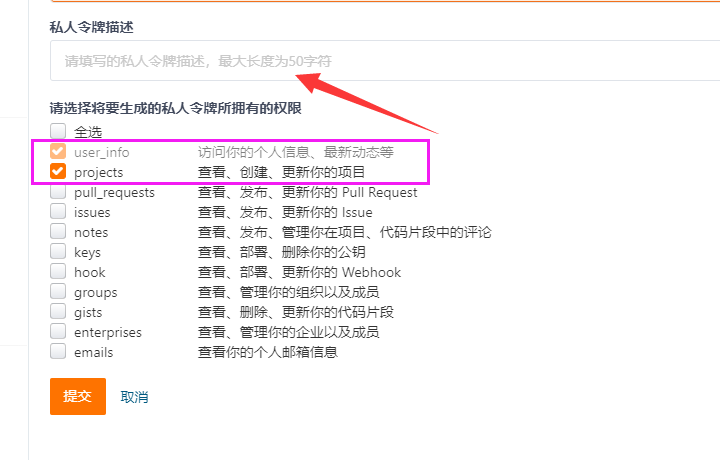
选择后,输入gitee账号密码即生成令牌(注意:令牌只有这一次显示机会,注意保存,忘记的话重新创建即可)
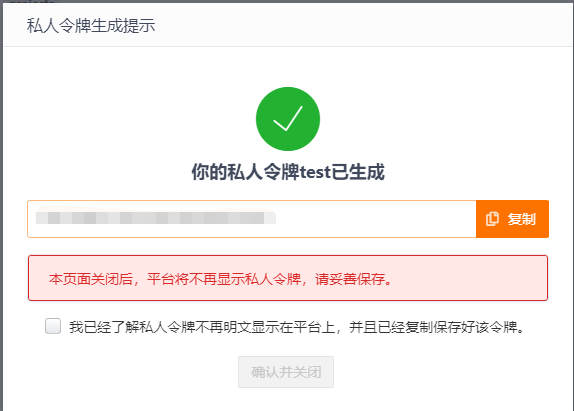
3.PicGo配置gitee
repo为仓库地址,注意不带https://gitee.com/ 前缀
token输入刚才生成令牌Token
path内容路径也可以不设置,效果如下

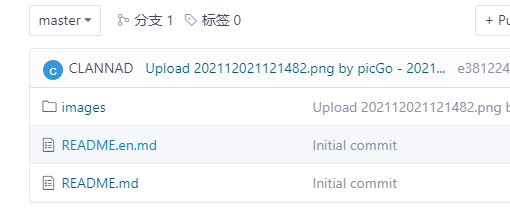
4.Typora关联PigGo
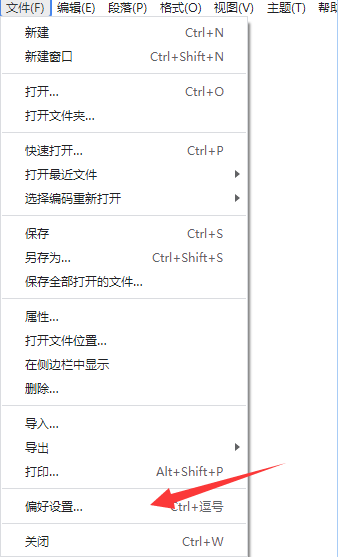
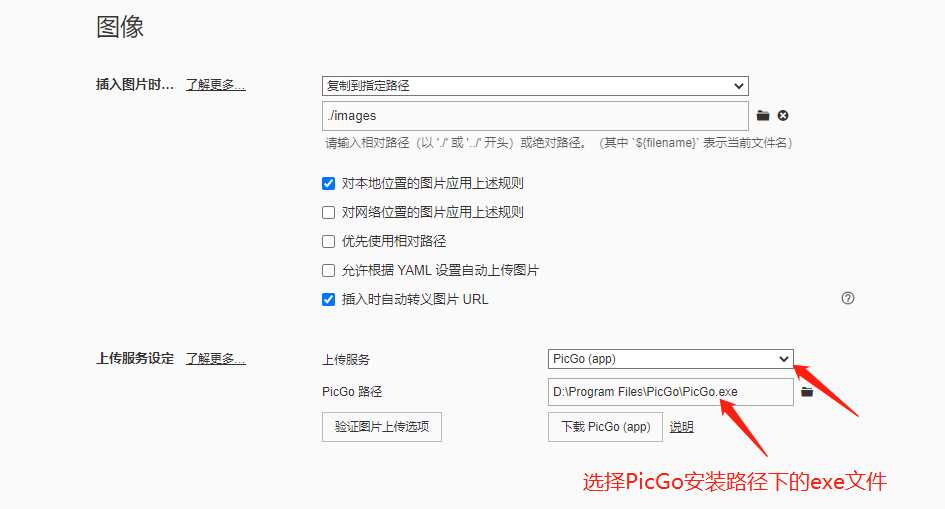
3.Typora测试
可通过上图左下角的验证图片上传选择项验证,结果如下:
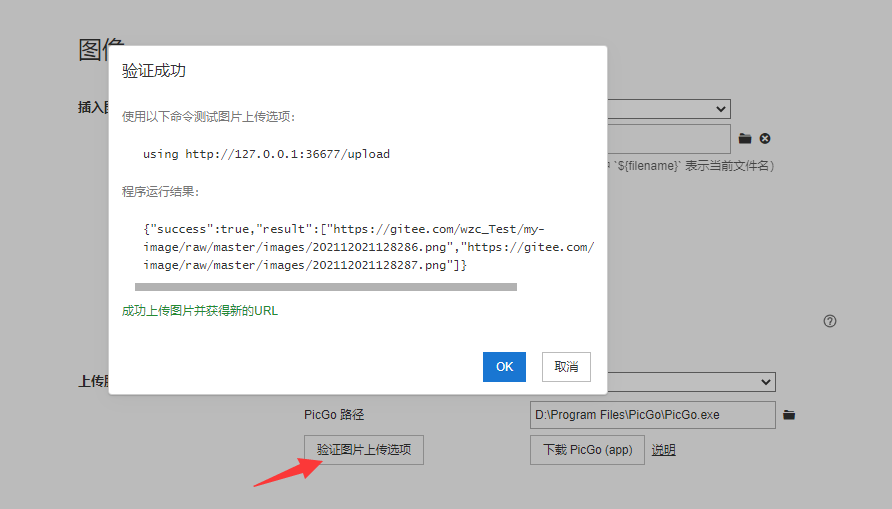
正常使用,插入图片后会有上传图片的选项
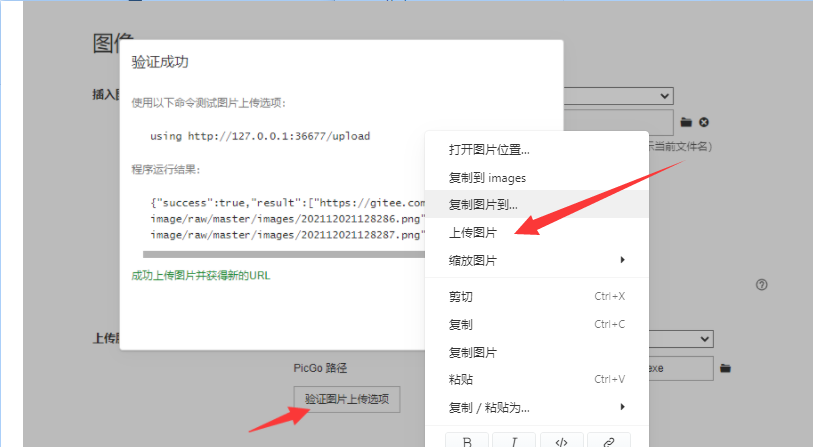
至此完成。
版权声明:本文为qq_41939859原创文章,遵循CC 4.0 BY-SA版权协议,转载请附上原文出处链接和本声明。